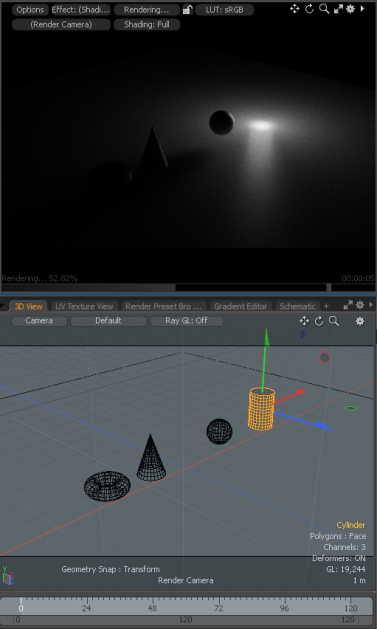网格灯
Mesh Lights是一种直接光源,其形状来自场景中的网格物体。像实例一样,具有不同位置和方向的多个网格灯可以引用同一网格项目。原型网格物体本身在渲染期间被隐藏。计算直接照明时,采样点在特定三角形范围内的概率Mesh Light与三角形的表面积成正比,导致采样点在光线中均匀分布。
网格灯相对于发光几何体的主要优点是可以减少阴影噪声,尤其是当光线的区域较薄且阴影表面是漫反射或粗糙的时候。这是因为发光几何体依赖于间接(基于BRDF的)采样,而“网格灯”也可以使用直接(基于区域的)采样。
注意: 网格灯会像其他直接光类型一样产生焦散。Direct Caustics需要在“渲染全局照明”中启用> 焦散设置,并且焦散仅显示在最终渲染中,在最终渲染中将计算光子跟踪。
在下面的示例中,对文本进行建模并将其用作Mesh Light。矩形是反射性的,粗糙度值分别为2%,4%,8%,16%和32%。请注意Mesh Light大大降低了粗糙表面上的噪音。直接采样在光滑表面上比较嘈杂,但是多重重要性采样(MIS)解决了该问题。所有三个图像的渲染时间大致相等。
网格光:仅间接采样:
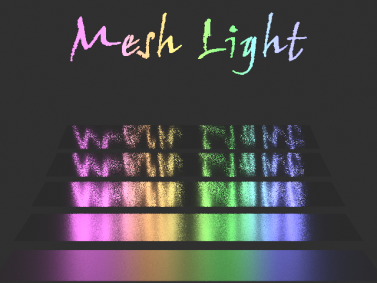
网格灯:仅直接采样

网格灯:多重重要性采样(MIS)
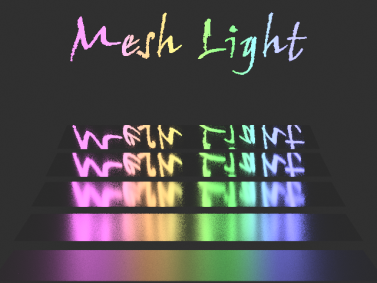
要添加一个Mesh Light到场景中,在3D视口中,右键单击网格项,然后选择Item Operators > Change Type > Lights > Mesh Light。
或者,打开Item List,点击Add Item > Lights > Mesh Light。添加后,在Mesh Light >Mesh字段,然后设置其他“渲染”选项。
网格灯属性
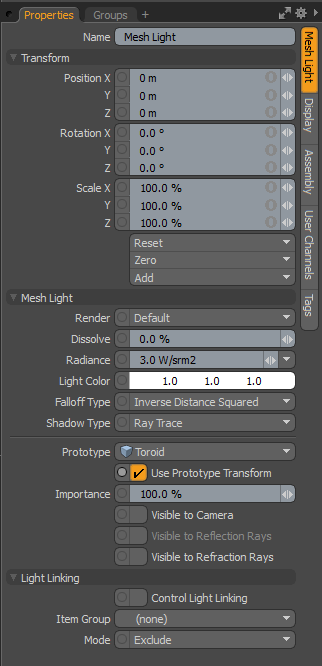
• Name -此数据字段显示当前项目名称。您可以通过在字段中单击并键入新名称来轻松更改它。
以下Transform选项可用:
• Position -允许您在XYZ空间中数字定位灯光项目。
• Rotation -允许您以数字方式设置灯光项目的旋转。
• Scale -允许您通过数字设置灯光项目的大小。这个比例变换是Height和Width选项。
• Reset -将选定的变换值重置为(0,0,0),将项目恢复为默认状态。
• Zero -将所选的转换属性值重置为“ 0”, Center位置和Mesh位置保持不变。这是通过向网格项目的通道添加一个附加的转换项目以及当前值的反转版本来完成的。例如,这对于允许关节的基础值为0、0、0,但仍位于远离世界原点的位置很有用。
• Add -添加其他Transform项添加到关联的项,或者如果它们尚不存在,则仅将其添加。变换项目是存储实际变换值,控制任何项目的位置,旋转和/或缩放的通道组。您可以为任意所需的变换属性添加任意数量的变换项。添加其他Transform项会产生累加效果,其中在下一个变换组之前先评估每个变换组,依此类推。其他项目转换按其顺序在Channels列表,从下往上。
注意: 应该注意的是,默认情况下,新项目没有与之关联的任何变换项目(即使它们在Properties面板)。这是优化的有用方法,因为仅在必要的基础上创建必要的转换,从而减少了场景开销。
有几种操作可以添加这些基本转换项。一种是通过使用各种转换工具之一简单地转换目标项目,或者通过编辑值输入字段。此操作导致特定的变换项自动添加到Channels视口列表。因此,您可能需要在以下情况下专门创建项目转换Referencing,因为要覆盖主场景中的通道,它们必须首先存在。
以下Mesh Light选项可用:
• Render -允许您从以下三个选项中进行选择:设置为时Default,您可以使用可见性功能启用/禁用灯光![]() 项目列表。当光线可见时,它有助于最终渲染的场景,而当光线不可见时,则不起作用。在某些情况下,您可能希望修复此状态,将指示灯设置为On (启用)或Off (已禁用),无论可见度如何。对于自动切换可见性的工作流程也很有用,使您免于手动启用测试渲染的灯光。
项目列表。当光线可见时,它有助于最终渲染的场景,而当光线不可见时,则不起作用。在某些情况下,您可能希望修复此状态,将指示灯设置为On (启用)或Off (已禁用),无论可见度如何。对于自动切换可见性的工作流程也很有用,使您免于手动启用测试渲染的灯光。
• Dissolve - 当。。。的时候Dissolve如果将功能设置为高于0%的任何值,则该值对灯光的整体效果会随着该值的增加而减弱。设置为100%时,将完全禁用场景上的灯光效果。此功能提供了一种方便的方法来调暗场景中的灯光效果。
• Radiance -控制光的强度,并使用每体积米的标准物理基础瓦数。如您所料,增加此值会增加来自光源的光量。 Mesh Light减小该值会降低光强度。使用“网格灯”时,场景中生成的光的面积很小,因此可能有必要使用较大的值照亮场景。
• Light Color -更改网格灯的颜色。有关更多信息,请参见拾色器视口。
• Falloff Type -现实世界中的光不是均匀的亮度;其强度随距离而减小。摄影师可能熟悉这样的概念:所谓的平方反比定律(Inverse Square Law)是指在两倍的距离处,光线的亮度是其四分之一。Modo灯光默认为该设置,提供了一种逼真的场景照明方式。但是,有时您可能不希望出现这种情况,因此提供了三个衰减类型选项:
• None -无衰减;光线在其整个距离上始终是明亮的。
• Inverse Distance -两倍距离的光线是一半。
• Inverse Distance Squared -默认行为;光线是两倍距离的四分之一。
• Shadow Type -提供以下选项Ray Traced, None和Deep Shadow Maps。在想要灯光投射阴影的情况下, Ray Traced给出最准确的结果。光线跟踪阴影的传统硬边缘可以使用以下方法轻松柔化Spread Angle任何轻型物品的价值。Deep Shadow Maps对于体积很大的灯光和毛发渲染很有用,因为需要大量计算才能产生阴影;产生与射线跟踪阴影相似的结果,同时减少了计算数量。
• Prototype -此选项列出了场景中的程序网格。选择哪个Prototype用作基础“网格光”变换源。原型网格物体本身在渲染期间被隐藏。
• Use Prototype Transform -启用此选项将锁定Mesh Light转换为Prototype网格项。您可以通过定位用作其原型的Mesh项来定位Mesh Light。默认情况下,启用此选项。有关此选项如何工作的更多信息,请参见对网格灯使用原型变换。
注意: 在先前版本的场景中创建的场景Modo在禁用此选项的情况下加载。
• Importance -- Modo使用自适应光采样方法来评估场景中的照明。此选项使您可以使用单个全局值控制照明采样,从而在更短的时间内产生更好的结果。在极少数情况下,自适应采样无法产生理想的结果, Importance值可以调整,作为评估的重要性的乘数。改变在Importance相对于场景中的其他灯光,以某种方式或多或少重要地影响着它,实际上是从可能的总数中增加或减少了它的样本分配Light Samples,同时保持完全无偏见。
• Visible to Camera -您可以启用此选项以使灯光本身对相机可见。可见光的大小由Spread Angle属性。
• Visible to Reflection/Refraction Rays -您可以启用这两个选项中的一个或两个,以使光本身对于反射和/或透明表面可见。可见光的大小由Spread Angle属性。
• LPE Label -您可以在此处提供标签名称,该名称将显示为为此光源生成的任何“光路径表达式”输出的标签。看到使用mPath渲染。
以下Light Linking选项可用:
• Control Light Linking -表面上的照明通常由Shader中的项目Shader Tree。在着色器中,可以通过以下方式控制表面上的灯光效果: Light Linking。顾名思义,它将一组灯光的照明效果链接到特定的项目或材料组。当。。。的时候Control Light Linking在灯光项目上启用了该选项,它充当着色器的各个灯光特定的替代,使您可以Include要么Exclude一组项目上特定灯光的照明。
• Item Group -确定受场景影响的场景中特定的项目层组Light Linking。该组需要在Groups视口面板。通过选择目标项目,可以轻松完成此操作Items模式,然后在Groups调色板,单击New Group按钮。在弹出对话框中为组定义名称,然后选择From Selected Items选项并单击OK接受。定义组后,在此处选择命名的组。
• Mode -确定灯是否亮Included,表示它仅影响指定项目组中的项目,并且Excluded其他所有表面,表示指定项目组中的所有项目都将忽略它。
对网格灯使用原型变换
以下过程是一个简单的示例,该示例演示了如何将“网格光”变换锁定到场景中的选定网格,以及如何通过移动“网格”项来重新定位“网格光”。
要应用原型转换:
| 1. | 打开Render布局。 |
| 2. | 向您的场景添加地平面。打开Item List,点击Add Item ,展开Volumes ,然后双击Ground Plane。 |
| 3. | 在里面Properties面板,打开Ground Plane标签并设置Transform > Scale的值X,Y和Z至2431.0% |
| 4. | 向场景中添加许多其他程序网格。打开Mesh Ops标签,点击Add Operator,展开Mesh Operations > Create然后双击Toroid。 |
小费: 如果看不到Mesh Ops标签,点击+图标,然后单击Data Lists > Mesh Ops添加标签。
| 5. | 重复Step 4并添加以下程序网格: |
• 球
• 锥体
• 圆筒
| 6. | 对齐程序网格以在X轴上的一条直线上显示。选择一个Mesh项目,然后按W。移动手柄以重新定位每个网格。 |
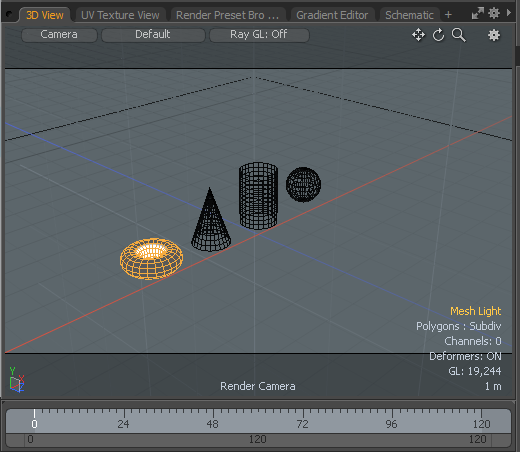
| 7. | 在菜单栏中,单击Render > Open Preview然后单击箭头以渲染您的场景。注意,原型网格物体本身在渲染期间被隐藏。 |
小费: 你也可以打开Preview通过按F8。
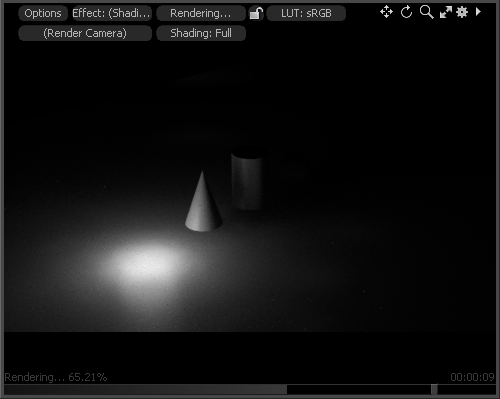
| 8. | 在里面Item List,选择Mesh Light项目。 |
| 9. | 在里面Properties面板,打开Mesh Light标签,在Mesh Light属性,设置Prototype使用Cylinder。注意,Cylinder原型网格在渲染期间被隐藏。 |
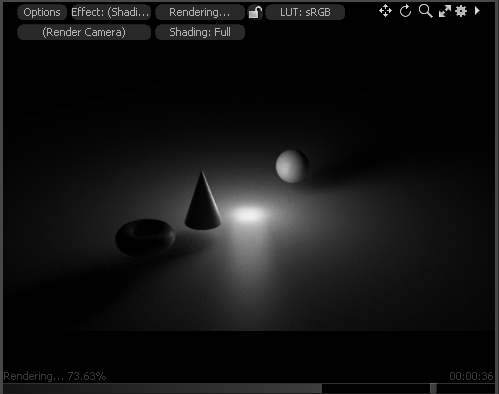
| 10. | 在里面Item List,选择Cylinder , 按W并重新放置它。 |
网格灯光将重新定位到您已将原型网格物体项移动到的位置; Cylinder。